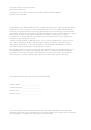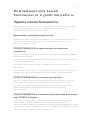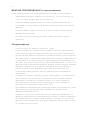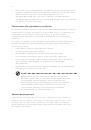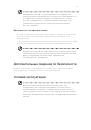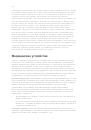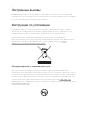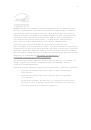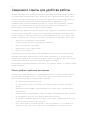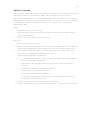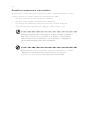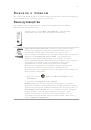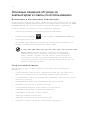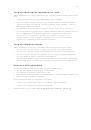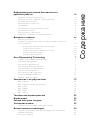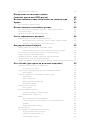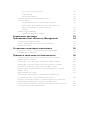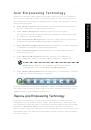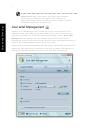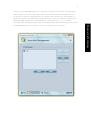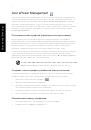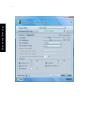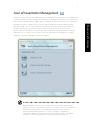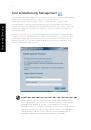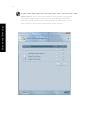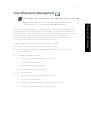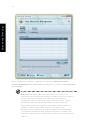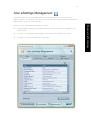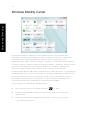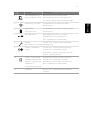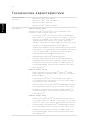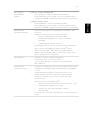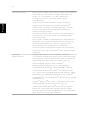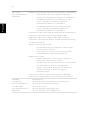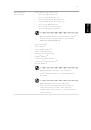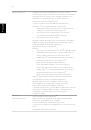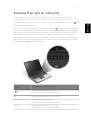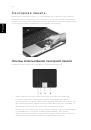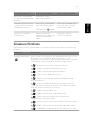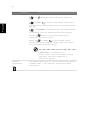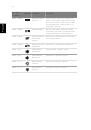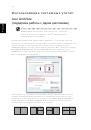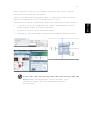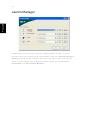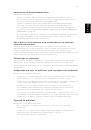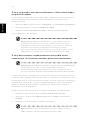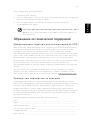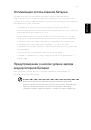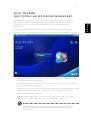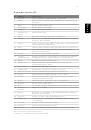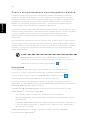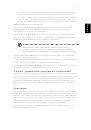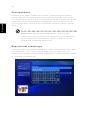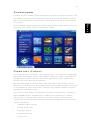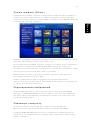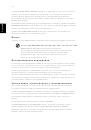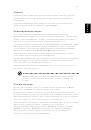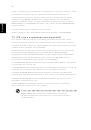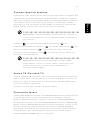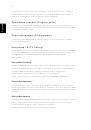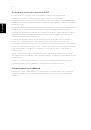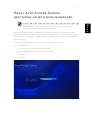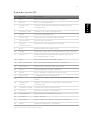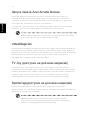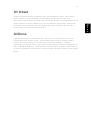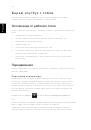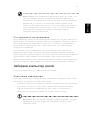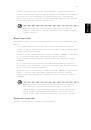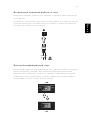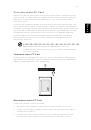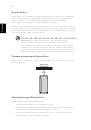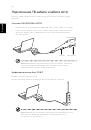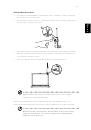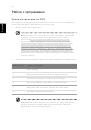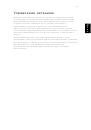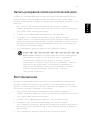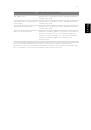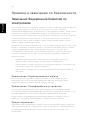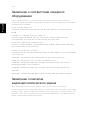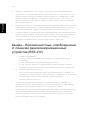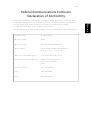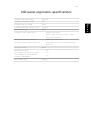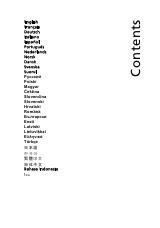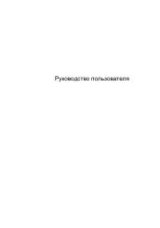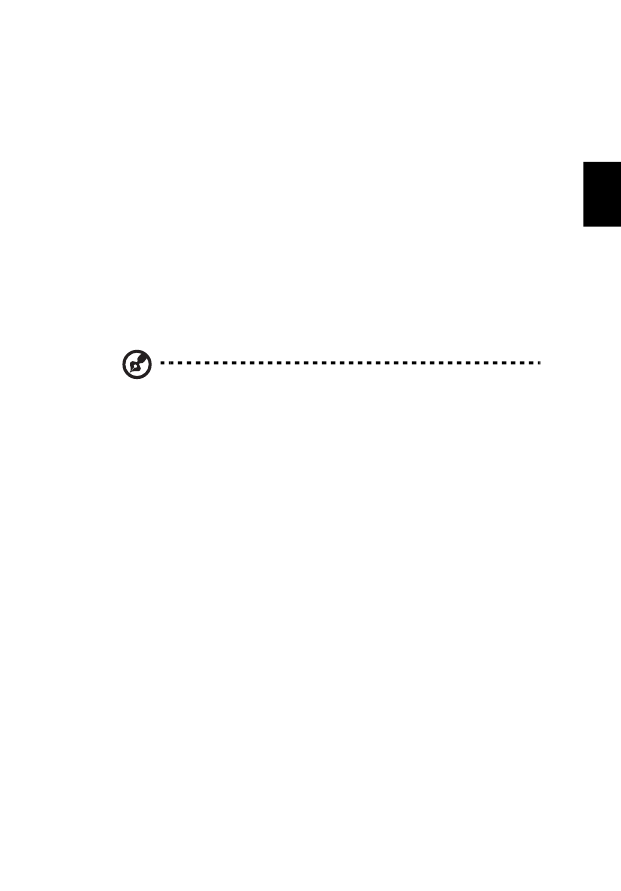
95
Русс
кий
Запись резервной копии на оптический диск
С помощью окна Burn Disc приложения Acer eRecovery Management можно
записать образ исходной конфигурации, пользовательский архив, образ
текущей конфигурации или образ установленных приложений на компакт- или
DVD-диск.
1
Для запуска приложения Acer eRecovery Management нажмите
<Alt> + <F10> или выберите значок Acer eRecovery Management на панели
инструментов Empowering Technology.
2
Нажмите кнопку Burn Disc для перехода к окну Burn Disc.
3
Выберите тип создаваемого архивного образа (образ исходной
конфигурации, пользовательский архив, образ текущей конфигурации или
образ установленных приложений), который необходимо записать на диск.
Выбор пользовательского архива приведет к записи на оптический диск
последнего созданного образа.
4
Для завершения процесса следуйте инструкциям на экране.
Примечание: Выберите создание образа исходной конфигурации
для создания загрузочного оптического диска, содержащего
полный образ операционной системы в том виде, в каком
компьютер поставляется покупателю. Если необходимо записать
образ диска, где можно будет просматривать содержимое и
выборочно устанавливать приложения и драйверы, выберите
создание архива драйверов и приложений ; такой диск
загрузочным не является.
Восстановление
Вункции востановления предназначены для восстановления операционной
системы из образа исходной конфигурации, пользовательского архива или
архивов, записанных ранее на компакт- и DVD-дисках. Кроме того, из архива
можно переустановить драйверы и приложения.
1
Для запуска приложения Acer eRecovery Management нажмите
<Alt> + <F10> или выберите значок Acer eRecovery Management на панели
инструментов Empowering Technology.
2
Нажмите кнопку Restore для перехода к окну восстановления.
3
Выберите точку восстановления. Кроме того, можно выбрать
восстановление исходного образа, восстановления из ранее записанного
на компакт или DVD-диске архива, а также восстановление драйверов и
приложений.
4
Для завершения процесса следуйте инструкциям на экране.